- Centre de support
- Langues multiples
- Langue
- Aidez-nous à traduire
Comment faire un clic droit sans souris sur Windows ? 1.Appuyez la touche Contexte 2.Appuyez sur Maj (Shift) + F10 3.À l'aide d'un pavé numérique ·Comment faire un clic droit sans souris sur Mac ? 1.Option + Command + F5 2.Ctrl + Clic gauche 3.À l'aide du clavier
par Essie | Mise à jour 28.08.2025 | par Essie
Le clic droit fait référence à l'utilisation du bouton droit de la souris sur un ordinateur. En général, le clic droit est un outil utile qui peut ouvrir des menus contextuels pour travailler plus efficacement. Cependant, certaines raisons telles qu'une erreur matérielle peuvent entraîner des problèmes tels que la souris bloquée ou la disparition du curseur.
Dans cet article, nous vous expliquerons comment faire un clic droit sans souris, notamment avec le clavier. Vous découvrirez plusieurs méthodes de clic droit au clavier, idéales pour continuer à travailler même en cas de panne de souris. Apprenez à exploiter toutes les fonctions de votre clavier pour améliorer votre productivité.
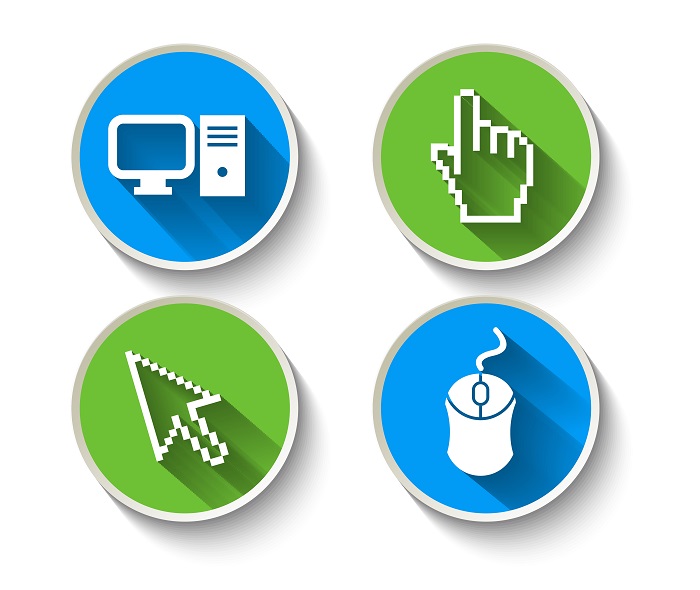
À lire également : Clavier ne fonctionne plus ? Solutions Testées et Approuvées >>
Que vous utilisiez un PC fixe ou un PC portable, vous pouvez effectuer un clic droit au clavier grâce à des raccourcis intégrés à Windows. Ce guide vous explique comment faire un clic droit avec clavier efficacement, que ce soit via la touche Contexte, les raccourcis clavier, le pavé tactile ou même en contrôlant le pointeur avec le clavier.
Appuyez la touche Contexte
La touche Contexte (ou appelée touche Menu) située entre l'Alt et le Ctrl à droite. Il est inclus sur le clavier AZERTY et le clavier QWERTY. L'icône de cette touche est souvent un menu box avec un pointeur dessus.
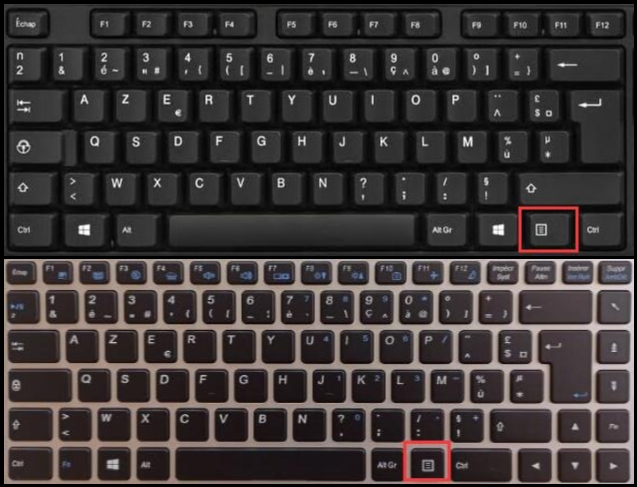
Appuyez simultanément sur Maj (Shift) + F10
Dans Microsoft Windows ou tout autre programme Windows, le fait d'appuyer sur Maj (Shift) + F10 permet à l'utilisateur d'exécuter la fonction de clic droit de la souris à l'aide du clavier.
Utilisez le pavé tactile
Le trackpad est une surface rectangulaire tactile sur laquelle vous posez votre doigt et le faites bouger afin de déplacer le curseur. Le trackpad possède 2 boutons, comme la souris, afin de faire le clic gauche et le clic droit. Si vous utilisez un ordinateur portable sans souris, vous pouvez faire un clic droit avec le trackpad.

Utiliser le clavier pour déplacer le pointeur de la souris et faire un clic
Ouvrez le « Panneau de configuration » > Recherchez « Options d’ergonomie » > Cliquez « Configurer les touches souris »
Activez les touches souris qui vous permettra de vous déplacer à l'aide d'un pavé numérique.
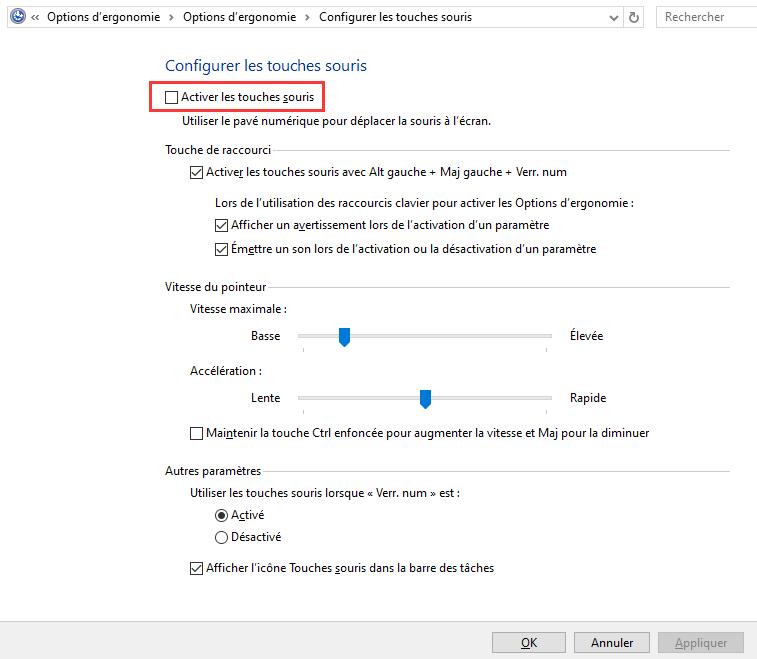
Voici le raccourci clavier Clic droit :
À |
Procédez comme suit |
Cliquer sur un élément |
Appuyez sur Barre oblique (/), pointez sur l'élément, puis appuyez sur 5. |
Cliquer avec le bouton droit sur un élément |
Appuyez sur Signe moins (-), pointez sur l'élément, puis appuyez sur 5. |
Double-cliquer sur un élément |
Appuyez sur Astérisque (✲), pointez sur l'élément, puis appuyez sur le signe plus (+). |
En savoir plus : Raccourcis clavier Windows [Complet]
Vous pouvez facilement faire un clic droit sans souris sur Mac en utilisant le clavier. Grâce aux touches de raccourci et aux options d’accessibilité macOS, il est possible d’effectuer un clic droit avec clavier, même sans souris ni pavé tactile. Voici les méthodes à connaître.
Option + Command + F5
Il permet d'utiliser votre clavier pour activer ou désactiver rapidement les touches de souris.
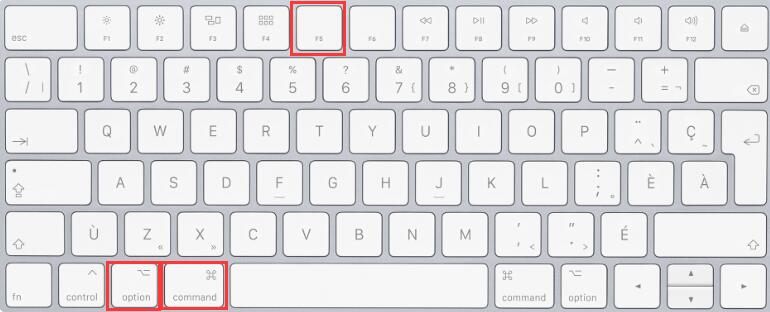
TIPS
lorsque l’option « Touches de la souris » est activée, vous ne pouvez utiliser ni le clavier ni le pavé numérique pour saisir du texte.Appuyez simultanément sur Ctrl + Clic gauche
Vous pouvez utiliser la touche Ctrl enfoncée tout en cliquant avec le bouton gauche de la souris pour effectuer un clic droit.
Utiliser le clavier pour déplacer le pointeur de la souris et faire un clic
Choisissez le menu Pomme > Réglages Système, cliquez sur « Accessibilité » dans la barre latérale, cliquez sur « Contrôle du pointeur », puis activez les touches de souris.
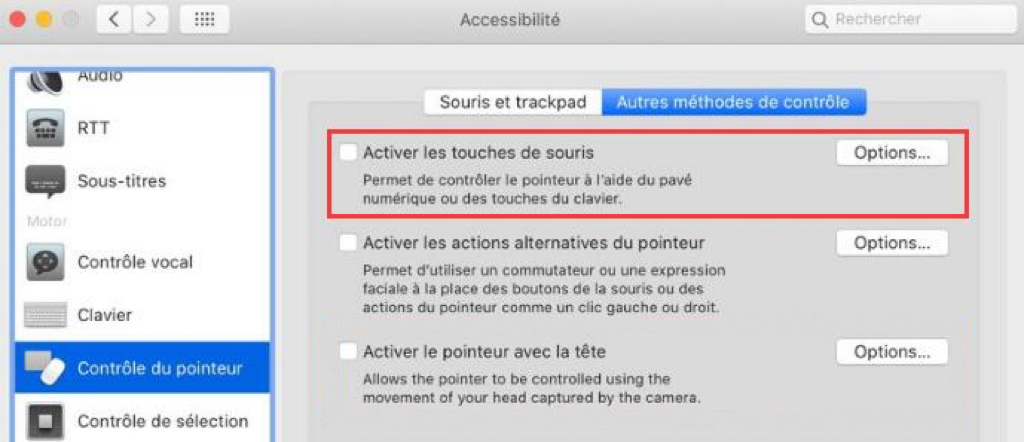
À |
Avec un pavé numérique |
Avec le clavier |
Déplacer le pointeur de la souris |
Utilisez les touches 7, 8, 9, 4, 6, 1, 2, 3 du pavé numérique |
Utilisez les touches 7, 8, 9, U, O, J, K, L |
Cliquer |
Appuyez sur la touche 5 du pavé numérique |
Appuyez sur I |
Cliquer et maintenir le bouton de la souris enfoncé |
Appuyez sur la touche 0 (zéro) du pavé numérique |
Appuyez sur M |
Relâcher le bouton de la souris |
Appuyez sur la touche « . » (point) du pavé numérique |
Appuyez sur la touche « . » (point) |
Effectuez un clic gauche, un clic droit, un double-clic ou un glisser-déposer à l’aide des touches du clavier, de commutateurs d’assistance ou d’expressions faciales (telles qu’un sourire ou une bouche ouverte). Cliquer ici pour plus d'infos.
Ouvrez le « Panneau de configuration » > cliquez sur « Matériel et audio » > « Souris ».
Sélectionnez l’onglet « Boutons » et trouvez la section « Attributions des boutons ».
Dans le menu déroulant, sélectionnez le bouton que vous souhaitez modifier, puis entrez la combinaison de touches que vous souhaitez dans le champ ci-dessous.
Cliquez sur Appliquer et OK
*Remarque : Cette fonction n'est pas disponible avec toutes les versions de Windows.
Les touches fléchées (touches directionnelles) peuvent déplacer le curseur (interface) de texte à l'écran.
Vous pouvez choisir des éléments dans Windows à l'aide des touches Tab (Tabulation) et fléchées.
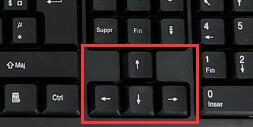
Suivez ces solutions pas à pas pour faire un clic droit sans souris / avec clavier. En combinant ces étapes pratiques, vous pouvez retrouver une meilleure expérience utilisateur sur votre système d'exploitation Windows.
TIPS
Si votre souris est configurée pour fonctionner avec la main gauche, le clic droit sera effectué par le bouton de la main gauche principale (et non par le bouton secondaire à droite) à la place.À lire également : Pourquoi ma souris sans fil ne fonctionne plus >>
